在 Word 中,我們經常需要跟頁面添加頁碼信息,其實在 Excel 中也是可以添加頁碼信息的! 你知道怎麼給 Excel 添加頁碼信息嗎? 如果有很多 Excel 文件都需要添加頁碼信息,你又知道怎麼快速、便捷、高效的來批量添加頁碼信息嗎? 今天我們就一起來看一下如何批量給多個 Excel 批量設置頁碼信息!
如果要給一個 Excel 文檔設置頁碼信息,我們只需要用 Office 打開這個 Excel 文件,然後在工具欄選擇【插入】後下面點擊【頁眉和頁腳】這個選項,如下圖:

然後在頁眉頁腳的設計界面就可以設置對應的頁碼信息了,如下圖:

大家可以根據自己實際需要展示的內容,進行自定義的設置就可以給一個 Excel 文件設置頁碼信息了! 這個方法是最基礎的、最常用的給 Excel 設置頁碼信息的方式,相信大家平時也是這樣做的!
但是這個方法卻在某些場景下並不適用,比如我有 100 個 Excel 為文件,每一個文件都需要加上頁碼信息,那我們是不是就必須得把這些文件用 Office 打開,然後一個文件一個文件的進行頁碼信息的設置呢? 這樣效率肯定是非常低的,並且操作起來非常的累! 因此今天給大家介紹的方法是如何來一次性的給多個 Excel 文檔批量的設置頁碼信息,不需要一個文件一個文件的處理,一鍵就可以完成多個 Excel 文件的頁碼信息的設置。 這個方法就是需要使用「我的ABC軟體工具箱」來幫我們完成,我們一起來看一下具體的操作吧!
我們打開「我的ABC軟體工具箱」,按下圖所示,左側選擇「文件內容」,右側選擇「設置 Excel 頁眉頁腳」的功能。
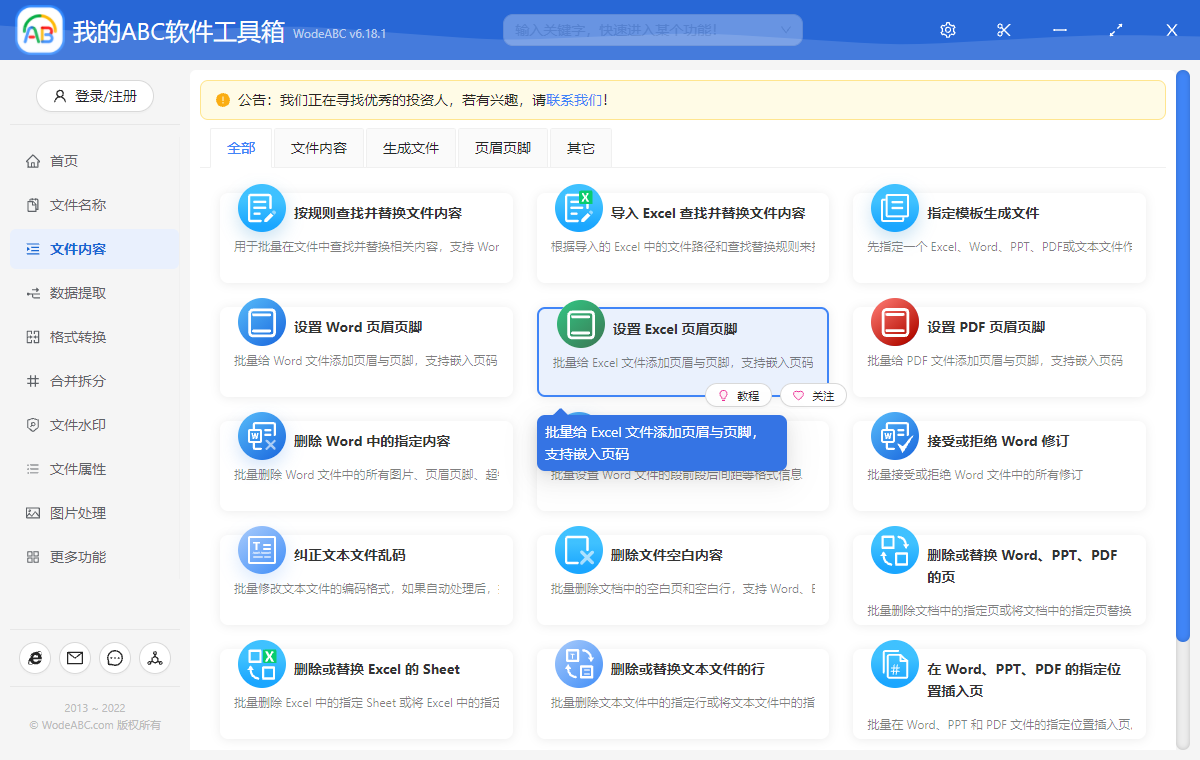
按照上面截圖所示,我們進入到對應的功能。 進入之後第一件事就是需要選擇待處理文件,也就是選擇需要批量設置頁眉頁腳的 Excel 文檔。 我們可以一次性將我們需要處理的文檔全部選擇進來。 選擇好並確認無誤之後,就可以點擊下一步進入到選項設置的界面了。
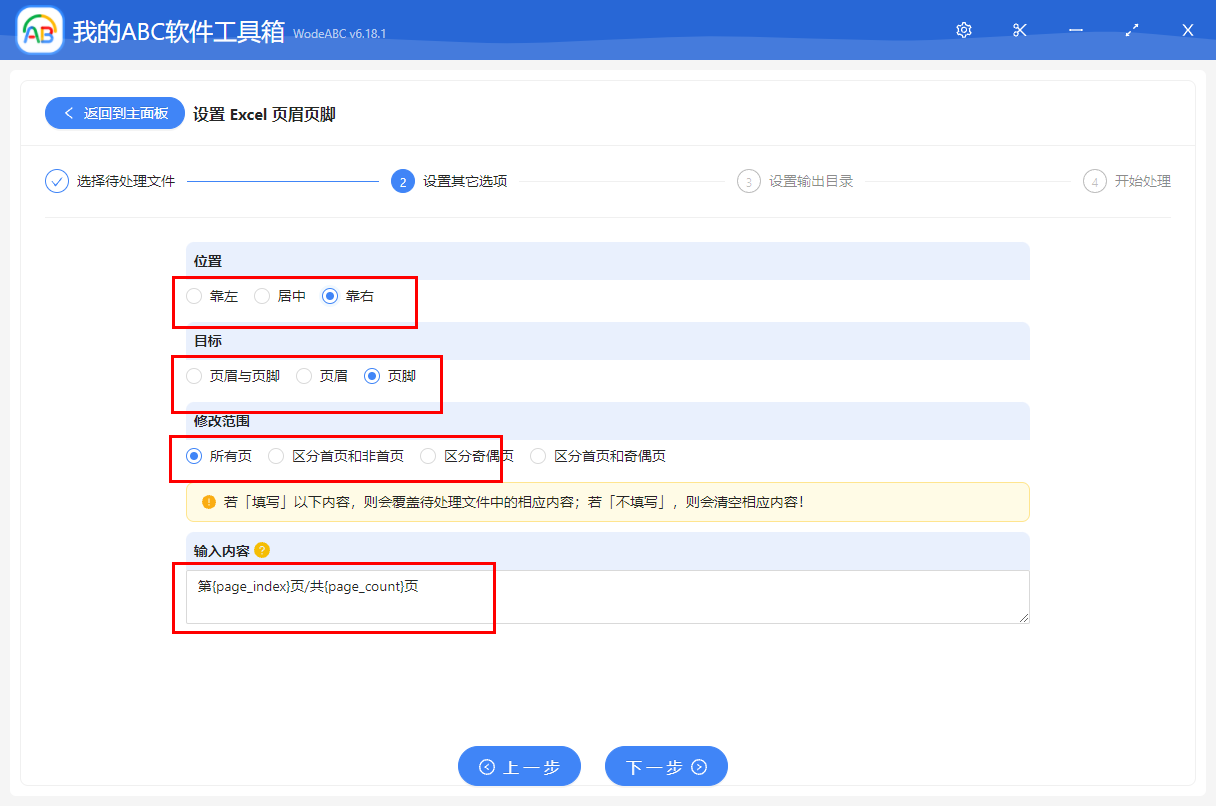
這裡我們能看到兩個可以設置的項:
1、位置
這裡我們可以設置頁碼信息是靠左、靠右還是中間展示。
2、目標
我們可以設置這個選項來確定是單獨的設置頁眉顯示頁碼信息、頁腳顯示頁碼信息還是頁眉頁腳同時顯示頁碼信息。
3、修改範圍
我們可以同時設置所有頁的都顯示頁碼信息,也可以區分的設置首頁、非首頁、奇偶頁的設置頁碼信息。
4、輸入內容
這裡就是設置後頁眉頁腳需要展示的內容了,這裡需要注意的是,因為頁碼信息是動態的,所以需要用變量(占位符)來表示,所以這裡內容輸入的內容是【第{page_index}頁/共{page_count}頁】。
設置好頁眉頁腳的內容及展示方式後,就可以點擊下一步,進行輸出目錄的選擇了。 選擇好輸出目錄後點擊下一步,軟件就開始進行批量設置 Excel 頁碼信息的處理了,處理過程非常的快,我們只需要等待一會兒就能完成多個 Excel 的頁碼信息的設置了!